
Internetanslutningens datatak blir alltmer utbrett i USA. Internetleverantörer kan hävda att deras datagränser är bra för "miljoner e-postmeddelanden", men e-postmeddelanden är små och HD-videor på Netflix är mycket, mycket större.
Följ våra tips för att hantera Internet-bandbreddstak för att hjälpa till att minska dataanvändningen, särskilt när du streamer videor. Vissa internetleverantörer kanske stryp din internetanslutningshastighet efter en viss punkt.
Använd GlassWire för att övervaka din bandbredd
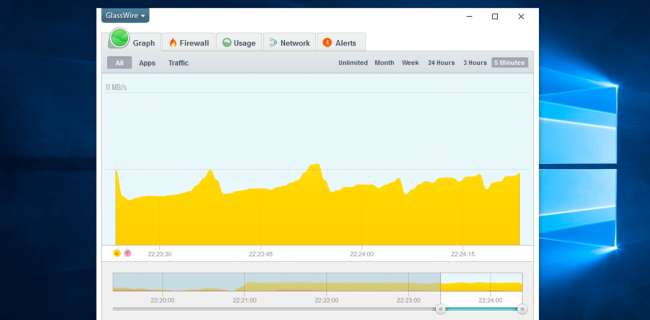
GlassWire är ett bra brandväggsprogram för Windows som gör mycket mer än bara att blockera inkommande anslutningar. Det är också fantastiskt att övervaka din bandbreddsanvändning.
Standardvyn när du startar den visar ett diagram över all nätverksaktivitet i realtid, vilket är ganska bra, men när du väl byter till fliken Användning ser du den verkliga kraften i denna applikation.
Du kan se din bandbreddsanvändning efter anslutning, oavsett om det är inkommande eller utgående, och till och med gå ner i enskilda appar för att ta reda på exakt vad som tar upp så mycket bandbredd.
Vill du veta vilka värdar dina applikationer ansluter till och vilken typ av trafik det är? Du kan lätt se det också. Och naturligtvis kan du gå ner i mer information eller zooma in till den sista dagen.
Grundversionen av GlassWire är gratis för alla , men om du vill ha de extra funktionerna måste du betala för hela versionen .
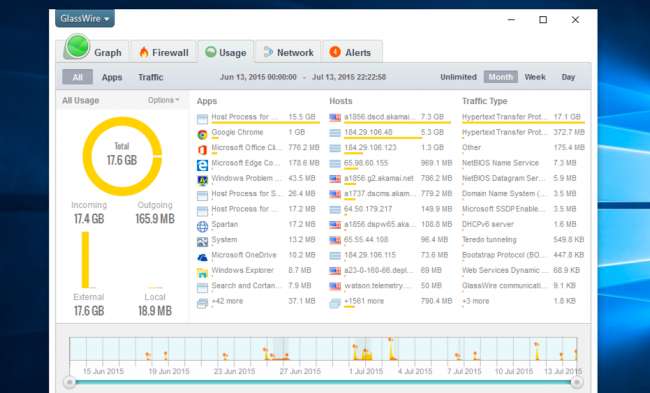
Det är definitivt en bra applikation, och vi rekommenderar det.
Kontrollera din Internetleverantörs webbgränssnitt
RELATERAD: Hur man hanterar Internet-bandbreddskåpor
Om din internetleverantör spårar din bandbreddsanvändning och håller dig vid ett tak, tillhandahåller de förmodligen en sida på sin kontowebbplats där de visar hur mycket data du har använt den senaste månaden. När allt kommer omkring spårar de redan din dataanvändning i slutet. Cox kallar detta en "Data Usage Meter", medan AT&T kallar det "myAT & T Usage." Andra internetleverantörer kallar det liknande saker, vanligtvis med ordet "användning".
Din ISP: s verktyg är det bästa sättet att hålla dig uppdaterad om hur mycket data du använder. Oavsett hur bra du övervakar dina egna data kommer din ISP alltid att använda sina egna nummer för att bestämma hur mycket data du har laddat upp och laddat ner.
Nackdelen med din ISP: s verktyg är att det kanske inte uppdateras så ofta. Till exempel kan vissa Internetleverantörer uppdatera denna bandbreddsmätare varje dag, även om vissa kanske uppdaterar den oftare. Verktyg du använder själv kan ge dig aktuell information om bandbredd.
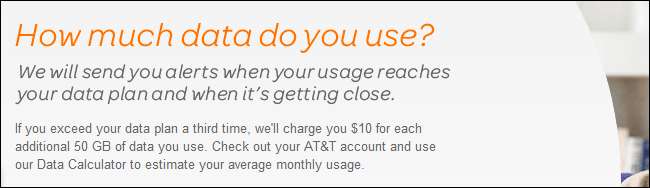
Spåra bandbredd med Windows 8
RELATERAD: Så här begränsar och övervakar du mobildataanvändning i Windows 8.1
Windows 8 innehåller en funktion som kan spåra hur mycket bandbredd du har använt på en anslutning. Det infördes tydligt för att hjälpa till med mobil dataanvändning och nätdelning , men du kan markera alla anslutningar som en "uppmätt anslutning" för att spåra dess dataanvändning.
Den här funktionen kan vara användbar, men den fungerar bara på Windows 8-enheter och spårar bara en enda dator. Det överensstämmer inte heller med din ISP: s faktureringsperiod. Det är mycket mer användbart om du övervakar en anslutning som bara din enhet har åtkomst till - till exempel en mobil dataanslutning inbyggd i en Windows-surfplatta.

Övervaka bandbredd över flera datorer
RELATERAD: Fråga How-To Geek: Hur kan jag övervaka min bandbreddsanvändning?
Vi har tidigare rekommenderat Networx för att övervaka din bandbreddsanvändning. Det är ett gratis Windows-program som låter dig övervaka bandbredden som används av flera Windows-datorer . Dess mest användbara funktion är att den kan synkronisera bandbreddsrapporter över ett nätverk. Så om du har fem olika Windows-datorer i ditt hemnätverk kan du synkronisera dem med Networx för att spåra bandbreddsanvändning på alla datorer på ett enda ställe. om du bara har en enda dator, inga problem - du kan använda Networx för att spåra bandbreddsanvändning för en dator.
Tyvärr fungerar detta bara med Windows-datorer. Networx fungerar inte med Linux-system, Mac-datorer, Chromebooks, smartphones, surfplattor som inte är Windows, spelkonsoler, digitalboxar, smarta TV-apparater eller de många andra nätverksanslutna system och enheter du kanske äger. Networx är bra om du bara använder Windows-datorer, men det är annars en ofullständig bild.
Du måste också göra mer konfiguration för att säkerställa att Networx bara samlar in data för ditt lokala nätverk. Till exempel, om du installerar Networx på en bärbar dator och ansluter den bärbara datorn till andra Wi-Fi-nätverk, vill du se till att Networx bara använder data som används i ditt Wi-Fi-nätverk.

Övervaka dataanvändningen på din router
Problemet med typiska lösningar för övervakning av bandbredd är att de övervakar användningen av internetanslutning på en enda enhet. För att mäta all data som strömmar in och ut från ditt hemnätverk måste du mäta dataanvändningen på din hemrouter. Varje enhet, trådbunden eller Wi-Fi, ansluter till Internet via routern. Spårningsdata på routern ger dig en fullständig bild.
RELATERAD: Hur du använder en anpassad firmware på din router och varför du kanske vill
Den dåliga nyheten är att hemroutrar i allmänhet inte har den här funktionen inbyggd. Den goda nyheten är att du kan installera en firmware från en router från tredje part tycka om DD-WRT eller OpenWRT och använd programvara för övervakning av bandbredd på den, så får du en fullständig bild av din bandbreddsanvändning.
Du kan till exempel installera DD-WRT, komma åt dess webbgränssnitt, klicka över till Status> Bandbredd och titta under WAN för att se hur mycket bandbredd du har använt den senaste månaden.
Om din internetleverantör inte ger ett tillförlitligt sätt att spåra bandbredd och du behöver göra det på egen hand, är det förmodligen det bästa du kan göra att köpa en router med väl stöd och installera en anpassad firmware som DD-WRT.
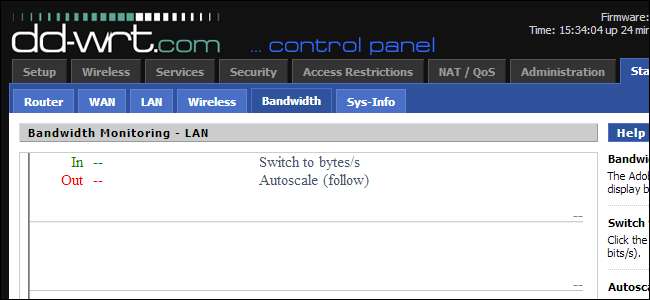
Vissa tredjepartsprogram kan använd SNMP-övervakningsprotokollet att prata med en router och exponera dess bandbreddsanvändning, bland annat nätverksstatistik. Det finns dock en stor chans att din hemrouter inte stöder SNMP. SNMP-applikationer tenderar också att vara komplexa verktyg som är utformade för professionell nätverksadministration, inte enkla verktyg för att visa en bandbreddsmätare hemma.
Bildkredit: Todd Barnard på Flickr







